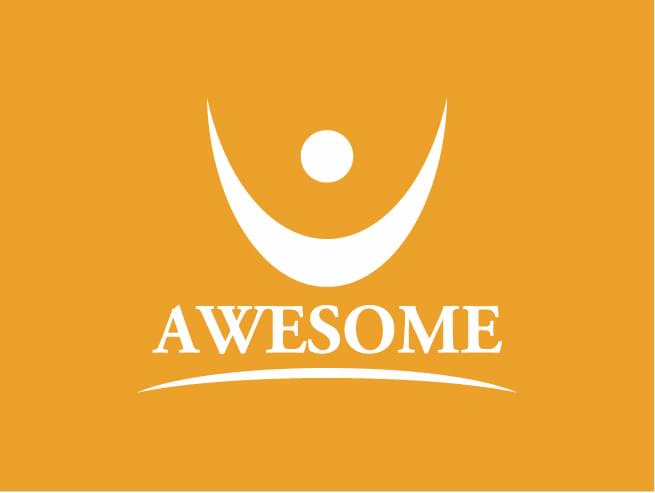こんばんは。
金澤です。
本日はページ内リンクについてお話しします。
目次
ページ内リンクには色々ある。
仮想環境などでテーマを作る際、ページ同士をつなぎ合わせるリンク設定は非常に大事です。
しかしワードプレスのページ内リンクには様々な指定方法があり、戸惑いますよね。
頻繁にお世話になるCodexにもこんな風に記載してます。
パーマリンクを使用しないリンク
<a href=”/index.php?page_id=42″>固定ページのタイトル</a>
パーマリンクを使用したリンク
<a href=”/index.php/a-test-page”>テスト用の固定ページ</a>
テンプレート内の動的なリンク
<a href="<?php echo get_permalink(ID); ?>">これはリンクです。</a>
etc…
んー迷いますね。
僕も初めは
<?php echo get_permalink(ID); ?>
をよく使ってました。
でもこの記述だと、仮想環境と本番環境で固定ページのIDが変わっちゃうので、
本番環境はこのID、仮想環境はこのIDってな感じで、2度手間でした。
このような状態の方って僕だけ、、じゃないですよね?
こんな時に便利なのがhome_url
<?php echo home_url(); ?>
こんな風に書きます。
これはTOPページに戻るテンプレートタグなんですが、ここにスラッグを入力すると指定のページに飛ぶ事ができます。
ワードプレスでブログ以外のページを作る際、
初めの段階でどんな下層ページを作るかは、
初心者の方でも大体の構造を作りますよね。
その下層ページを固定ページで作成する場合、投稿する際にここをいじります。

この下のパーマリンクというところの右端、
編集をクリックし

こんな風に半角英語に変えます。
これがスラッグになります。
home_urlにスラッグを入力
先ほど作ったスラッグ名testという固定ページへのリンクは、
<?php echo home_url('/test'); ?>
という風になります。
これがhome_urlとスラッグを利用した、ページ内リンクです。
仮想環境と、本番環境で同じスラッグ名にしておけば、
IDや、ドメインなどを気にせずに構築できますね!
是非、活用してみてください。
パーマリンクを変更できない方
設定→パーマリンク設定で

数字ベースや、投稿名などを選んで下さい。
テンプレートタグを使いこなそう
ワードプレスには便利なタグがいっぱいあります。
慣れると楽しくなってきますが、初めはどれを使おうか迷ってしまいますね。
でもある意味作り方が何通りもあるところが面白いところでもあります。
僕もまだまだ使ったことの無いタグがありますので、
どんどん使っていき、ワードプレスマスターになれるよう精進いたします!
ありがとうございました。